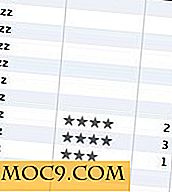Microsoft Word में एक आकर्षक टेम्पलेट कैसे बनाएं और उपयोग करें
वर्ड में दस्तावेज डिजाइन करना अविश्वसनीय रूप से आसान और दर्दनाक मुश्किल का मिश्रण हो सकता है। कुछ कार्य दर्द रहित होते हैं, जबकि दस्तावेज़ के चारों ओर छवियों को स्थानांतरित करना अप्रत्याशित परिणामों का एक खनन क्षेत्र है।
यदि आप अक्सर उसी प्रकार के दस्तावेज़ों के साथ काम करते हैं, तो आप खुद को बार-बार स्टाइलिस्ट tweaks बना सकते हैं, लेकिन आप खुद को परेशानी बचा सकते हैं। मौजूदा दस्तावेज़ दस्तावेज़ को टेम्पलेट के रूप में सहेजना आसान है, नए दस्तावेज़ों के लिए स्टाइल और स्टार्टर टेक्स्ट को संरक्षित करना आसान है। आप स्क्रैच से टेम्पलेट भी बना सकते हैं, जिस पर आप नए दस्तावेज़ों का आधार बना सकते हैं।
शब्द में उचित रूप से स्टाइलिंग
टेम्पलेट्स के बारे में बात करने से पहले, हमें वर्ड में स्टाइल टेक्स्ट के सही तरीके से बात करनी होगी। यदि आप वर्ड इन स्टाइल (यानी स्टाइल टेक्स्ट सीधे) का उपयोग नहीं कर रहे हैं, तो आपको दो समस्याएं हैं।
सबसे पहले, आप सब कुछ संभवतः सबसे कठिन तरीके से कर रहे हैं। दूसरा, आपके टेम्पलेट्स केवल सीमित उपयोगिता ही होंगे। पाठ का चयन करके शीर्षलेख बनाना, फ़ॉन्ट आकार को 24 में समायोजित करना और इसे बोल्ड बनाना (और फिर अगली पंक्ति में इसे पूर्ववत करना!) समय की निराशाजनक बर्बादी है।
अपने आप ऐसा मत करो! सीखने में दस मिनट का निवेश करें कि वर्ड के स्टाइल टूल कैसे काम करते हैं, और आप लंबे समय तक घंटे बचाएंगे। प्रभावी ढंग से स्टाइल के लिए निम्नलिखित कुछ बुनियादी सुझाव हैं:
- किसी दस्तावेज़ के हिस्से के रूप में हमेशा शीर्षलेख और सामान्य स्टाइल का उपयोग करें। आप इसे "स्टाइल" अनुभाग के तहत रिबन के होम सेक्शन में पा सकते हैं।
- जबकि आप रस्सी सीख रहे हैं, मौजूदा शैलियों से शुरू करें और उन्हें अपने पसंदीदा स्टाइल विकल्पों के साथ ओवरराइट करें। मौजूदा शैलियों आपको अपने दस्तावेज़ों की "संरचना" सेट करने देती हैं, जो टेम्पलेट्स के लिए महत्वपूर्ण है।
- मौजूदा शैली को समायोजित करने के लिए, जब तक आप अपनी इच्छानुसार दिखने तक सीधे टेक्स्ट को स्टाइल न करें, उस शैली पर राइट-क्लिक करें जिसे आप प्रतिस्थापित करना चाहते हैं, और चयन से मिलान करने के लिए "स्टाइल [स्टाइल] चुनें।" आप स्टाइल पर राइट-क्लिक भी कर सकते हैं और "संशोधित करें" चुनें, लेकिन यह सही पाने के लिए थोड़ा सा ट्रिकियर हो सकता है।
- शीर्षक के नीचे दो बार दर्ज करने के बजाय, टेक्स्ट स्पेसिंग सही प्राप्त करने के लिए "अनुच्छेद" रिबन अनुभाग का उपयोग करें।
- "फ़ॉन्ट" रिबन मेनू के निचले दाएं भाग में छोटे तीर पर क्लिक करके "फ़ॉन्ट" मेनू से अक्षर अंतरण जैसे उन्नत टेक्स्ट विकल्प प्राप्त करें। एक ही चाल किसी भी रिबन मेनू के लिए काम करता है!
अपना टेम्पलेट सहेजा जा रहा है
एक बार जब आपका टेम्पलेट बनाया गया हो या आपका दस्तावेज़ खुल जाए, तो आप इसे बाद में उपयोग के लिए वर्ड टेम्पलेट के रूप में सहेज सकते हैं।
1. "फ़ाइल" पर क्लिक करें, फिर बाईं ओर मेनू से "सेव करें" चुनें।

2. कार्यालय 2016 में "यह पीसी" डबल-क्लिक करें। वर्ड के अन्य संस्करणों में, "कंप्यूटर" पर डबल-क्लिक करें।

3. फ़ाइल नाम बॉक्स में अपने टेम्पलेट के लिए वांछित नाम टाइप करें। इसे अच्छे लगने के लिए रिक्त स्थान और राजधानियों का उपयोग करें; आप बाद में वर्ड के टेम्पलेट चयनकर्ता में इस टेम्पलेट का नाम देखेंगे।

4. प्रारूप ड्रॉपडाउन मेनू पर क्लिक करें और सूची से "शब्द टेम्पलेट (* .dotx)" चुनें।

5. कार्यालय स्वचालित रूप से आपके कंप्यूटर पर कस्टम वर्ड टेम्पलेट्स के लिए डिफ़ॉल्ट फ़ोल्डर पर नेविगेट करेगा। नया टेम्पलेट सहेजने के लिए "सहेजें" बटन पर क्लिक करें।

अपना टेम्पलेट खोलना और उपयोग करना
एक बार जब आपका टेम्पलेट सहेजा गया हो, तो आप इसके साथ नए दस्तावेज़ बनाना चाहेंगे। नाम के लिए सही है, इस टेम्पलेट के साथ एक नया दस्तावेज़ बनाने से टेम्पलेट फ़ाइल को स्वयं संशोधित नहीं किया जाएगा। आप अपने टेम्पलेट से स्टाइल और दस्तावेज़ सेटअप की प्रतिलिपि बनाकर एक नया, सहेजा गया दस्तावेज़ तैयार करेंगे।
बेशक, यदि आपको बाद में टेम्पलेट को संपादित करने की आवश्यकता है, तो आप टेम्पलेट के साथ एक नया दस्तावेज़ खोल सकते हैं, अपने बदलाव कर सकते हैं, फिर पुराने संस्करण के ऊपर संपादित टेम्पलेट को सहेज सकते हैं, पुराने संस्करण को ओवरराइट कर सकते हैं।
1. नया दस्तावेज़ बनाने के लिए, "फ़ाइल" चुनें, फिर "नया।"

2. अपने सहेजे गए टेम्पलेट्स को देखने के लिए "फीचर्ड" के बगल में "पर्सनल" पर क्लिक करें। "सुझाए गए खोजों" के अंतर्गत "व्यक्तिगत" पर क्लिक न करें, जो ऑनलाइन टेम्पलेट्स खोजेगा।

3. एक ही स्टाइल के साथ एक नया दस्तावेज़ खोलने के लिए आप टेम्पलेट पर क्लिक करें।

निष्कर्ष
टेम्पलेट मौजूदा स्टाइल के साथ ही पाठ को बचाएगा। फॉर्म भरते समय या नियमित रूप से समान दस्तावेज बनाते समय यह आपको एक बड़ा पैर दे सकता है। यदि आप अक्सर मूलभूत लेआउट या स्टार्टर सामग्री के साथ कई दस्तावेज़ बनाते हैं, तो टेम्पलेट्स एक प्रमुख समय और टेडियम सेवर होते हैं।
वे दस्तावेजों और संगठनों में निरंतरता भी बनाते हैं। टेम्पलेट फ़ाइल साझा करके, आप आश्वस्त कर सकते हैं कि आपकी कंपनी, विभाग या टीम के अन्य लोग समान स्टाइल नियमों का पालन कर रहे हैं। यह आपको आकर्षक डिजाइनों को और अधिक बार बनाने के लिए भी प्रोत्साहित कर सकता है। आखिरकार, यदि आपके पास पहले से ही एक भयानक हेडर डिज़ाइन वाला टेम्पलेट है, तो आपको हर समय जमीन से एक आकर्षक दस्तावेज़ को डिजाइन करने के लिए "समय बर्बाद" करने की आवश्यकता नहीं है। और अच्छी तरह से डिज़ाइन किए गए दस्तावेज़ क्यूबिकल साथी से निवेशकों को मालिकों को प्रभावित करते हैं।